Dodaj automatyczną numerację linii w tabeli Microsoft Word
Jeśli potrzebujesz numerować wiersze w utworzonej i ewentualnie już wypełnionej tabeli w MS Word, pierwszą rzeczą, która przychodzi Ci do głowy, jest zrobienie tego ręcznie. Oczywiście zawsze możesz dodać jeszcze jedną kolumnę na górze tabeli (po lewej) i użyć jej do numerowania, wpisując liczby w porządku rosnącym. To tylko celowe, ta metoda nie zawsze jest.
Lekcja: Jak zrobić tabelę w Wordzie
Ręczne dodanie numeracji linii do tabeli może być mniej odpowiednim rozwiązaniem tylko wtedy, gdy masz pewność, że tabela przestanie się zmieniać. W przeciwnym razie, jeśli dodasz wiersz z danymi lub bez, numeracja w każdym przypadku się nie powiedzie i będziesz musiał to zmienić. Jedynym prawdziwym rozwiązaniem w tym przypadku jest automatyczne numerowanie wierszy w tabeli Word, które omówimy poniżej.
Lekcja: Jak dodać wiersze do tabeli programu Word
1. Wybierz kolumnę w tabeli, która będzie używana do numerowania.
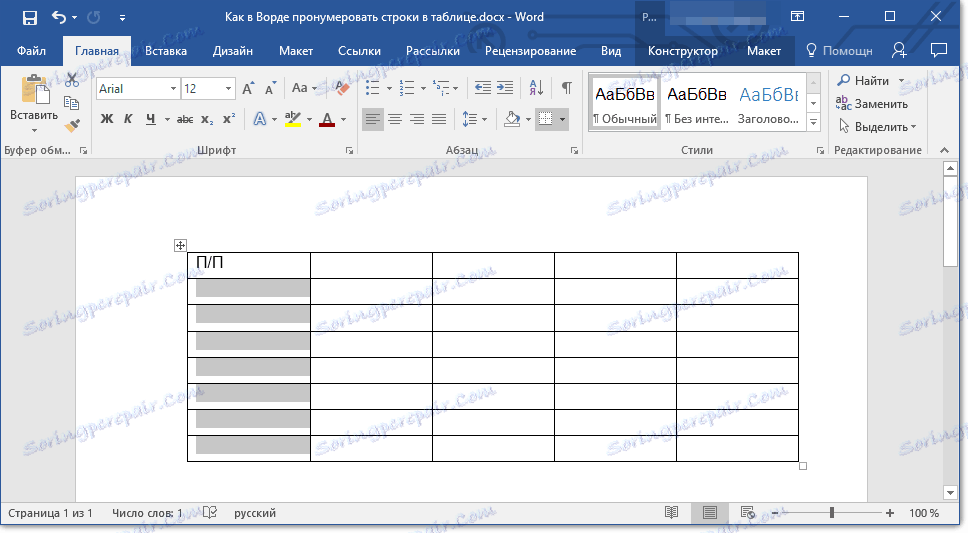
Uwaga: Jeśli Twoja tabela ma nagłówek (wiersz z nazwą / opisem zawartości kolumn), nie musisz wybierać pierwszej komórki z pierwszego wiersza.
2. Na karcie Strona główna w grupie Akapit kliknij przycisk Numerowanie , aby utworzyć listy numerowane w tekście.

Lekcja: Jak sformatować tekst w programie Word
3. Wszystkie komórki w wybranej kolumnie zostaną ponumerowane.

Lekcja: Jak sortować listę w kolejności alfabetycznej
W razie potrzeby zawsze możesz zmienić czcionkę numeracji, jej rodzaj. Odbywa się to w taki sam sposób, jak w przypadku zwykłego tekstu, a nasze lekcje pomogą ci w tym.
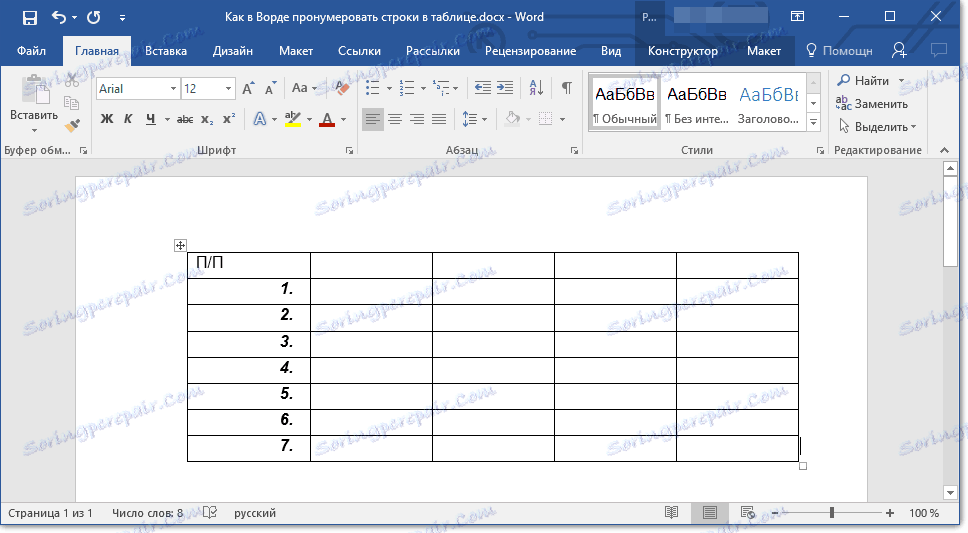
Lekcje dotyczące pracy z programem Word:
Jak zmienić czcionkę
Jak wyrównać tekst
Oprócz zmiany czcionki, rodzaju zapisu rozmiaru i innych parametrów, możesz także zmienić lokalizację cyfr w komórce, zmniejszając wcięcie lub zwiększając ją. Aby to zrobić, wykonaj następujące kroki:
1. Kliknij prawym przyciskiem myszy komórkę z numerem i wybierz "Modyfikuj wcięcia z listy" :
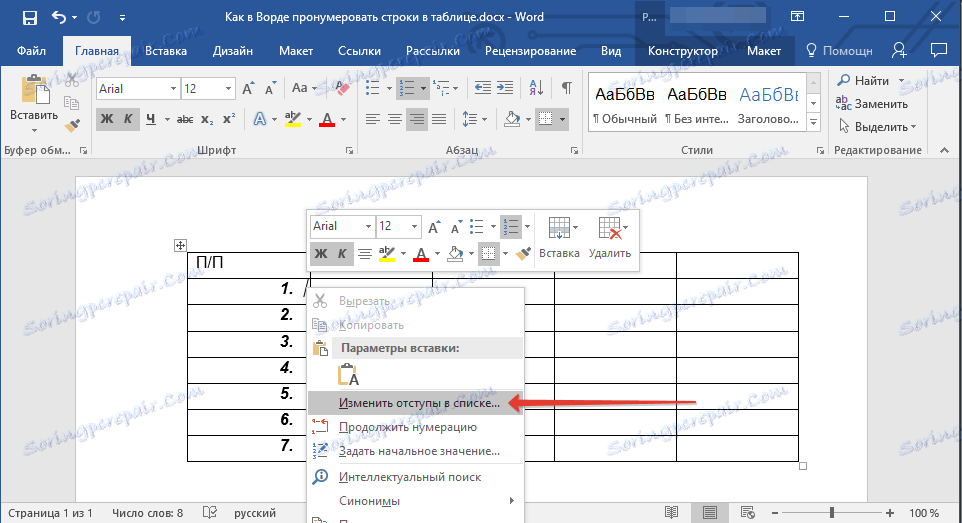
2. W oknie, które zostanie otwarte, określ wymagane parametry dla wcięć i pozycji numerowania.
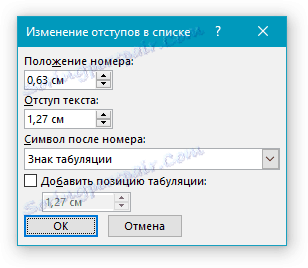
Lekcja: Jak scalić komórki w tabeli programu Word
Aby zmienić styl numerowania, użyj menu przycisku "Numeracja" .
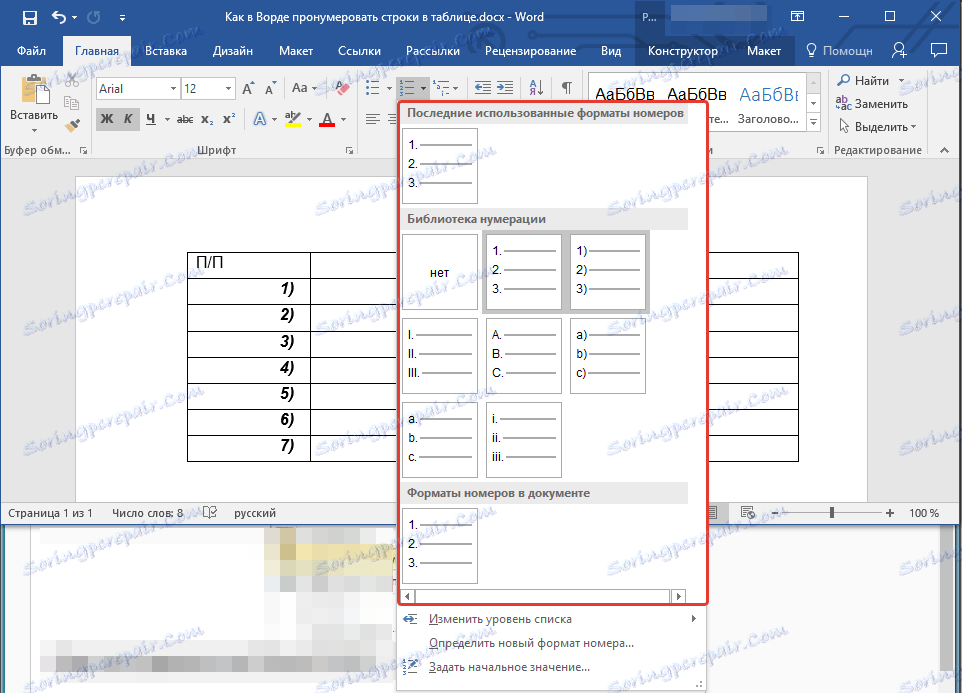
Teraz, jeśli dodasz nowe wiersze do tabeli, wprowadź do niej nowe dane, numeracja zmieni się automatycznie, dzięki czemu uwolnisz się od zbędnych kłopotów.
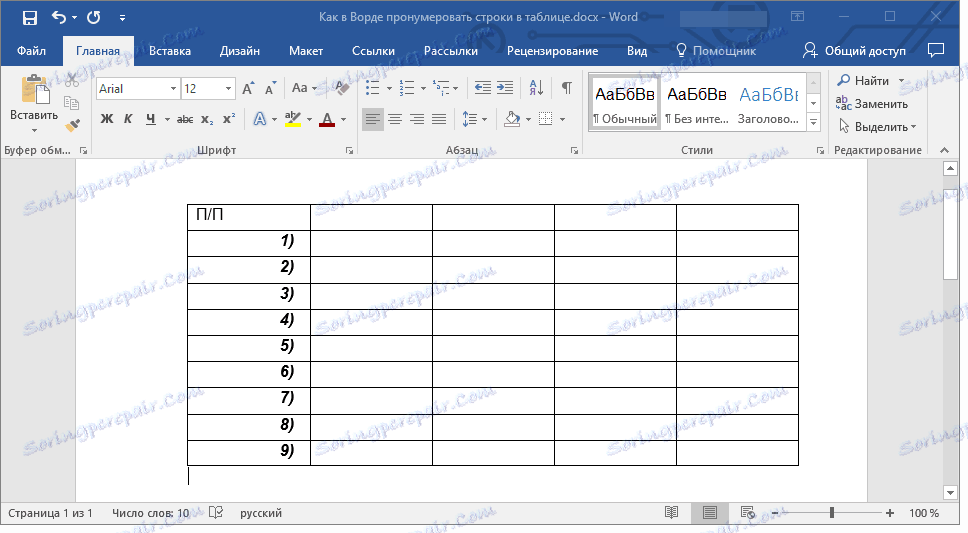
Lekcja: Jak numerować strony w Wordzie
To wszystko, teraz wiesz jeszcze więcej o pracy z tabelami w Wordzie, w tym o automatycznej numeracji linii.